优酷视频如何关闭自动小窗播放 优酷视频关闭自动小窗播放方法
来源:game773整合
作者:773游戏网
时间:2024-09-27 09:52
优酷视频如何关闭自动小窗播放?优酷视频中用户们可以将自动小窗播放的功能进行关闭,关闭了之后,用户们每一次播放视频,都会直接进入播放页面之中,不会再使用小窗进行打开,让用户们观看的更加方便,不需要担心任何误触突然小窗播放的问题。那么在软件中,如何关闭自动小窗播放呢?相信这是很多用户们都关心的问题,想了解的话就来看看以下的教程内容吧,不要错过了哦。
优酷视频关闭自动小窗播放教程
1、打开优酷。
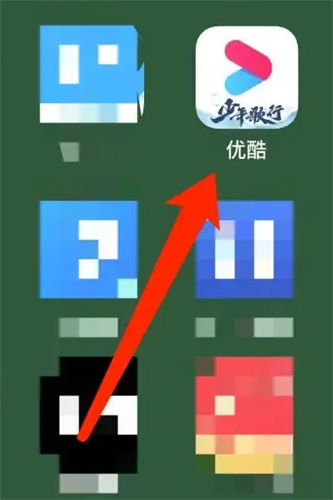
2、点击我的。
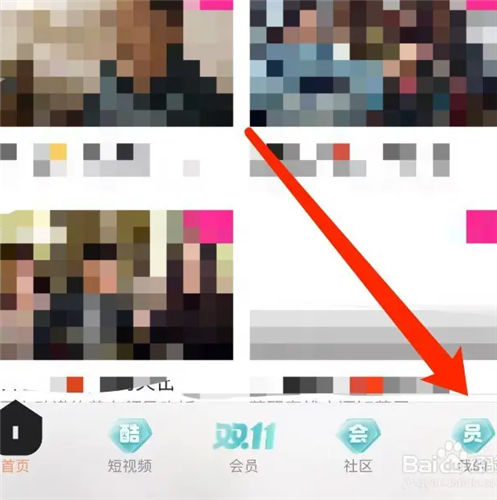
3、将页面滑到底部,点击设置。
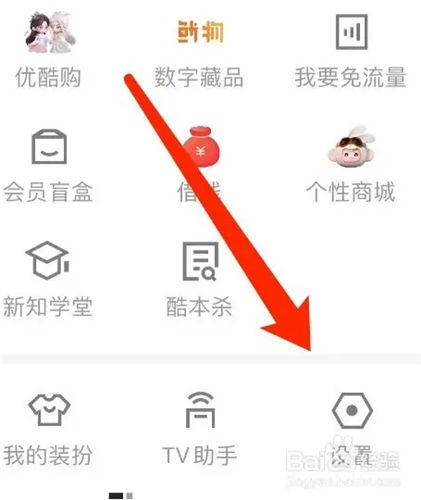
4、找到自动小窗播放。

5、关闭自动小窗播放。
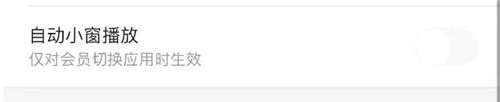
下一篇:最后一页














